Mindbox
Описание
Интеграция позволяет отправлять в Mindbox (через промежуточный сервис Albato) http-запросы при фиксировании в Calltouch звонков или заявок. В параметрах этих http-запросов может быть передана вся информация по звонкам и заявкам, их источникам, о пользователе, совершившем звонок или оставившего заявку – вся статистика, что известна о лиде в Calltouch, будет передана в Mindbox. Схема интеграции выглядет следующим образом:
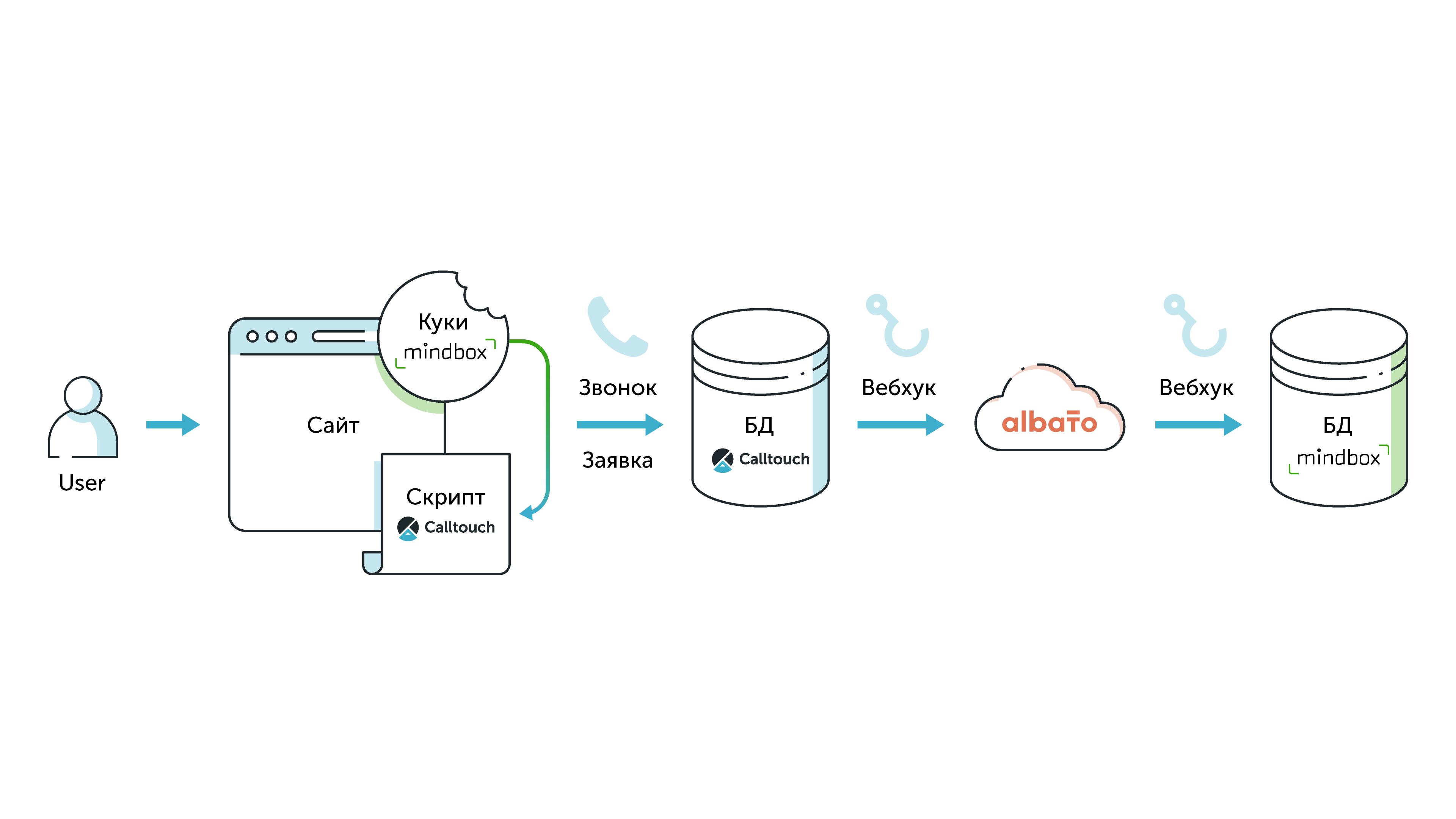
![]() Вам потребуется техническое задание на интеграцию с Calltouch, получить которое можно обратившись к своему менеджеру Mindbox. В этом техническом задании будут содержаться авторизационные данные к API ваших аккаунтов в Mindbox и описание параметров, в которые необходимо передавать информацию по источникам звонков и заявок. Так же потребуется установить на ваш сайт специальный скрипт, фиксирующий куку Mindbox и отправляющий ее в Calltouch.
Вам потребуется техническое задание на интеграцию с Calltouch, получить которое можно обратившись к своему менеджеру Mindbox. В этом техническом задании будут содержаться авторизационные данные к API ваших аккаунтов в Mindbox и описание параметров, в которые необходимо передавать информацию по источникам звонков и заявок. Так же потребуется установить на ваш сайт специальный скрипт, фиксирующий куку Mindbox и отправляющий ее в Calltouch.
Подключение Calltouch и Mindbox к сервису Альбато
Подключение Mindbox к Альбато
Подключение Mindbox к Альбато происходит путем добавления отправки http-запросов на сервер api.mindbox.ru. Перейдите в ЛК Albato, в меню "Подключения" выберите пункт "Http-запросы", и кликнете на кнопку "Добавить подключение":
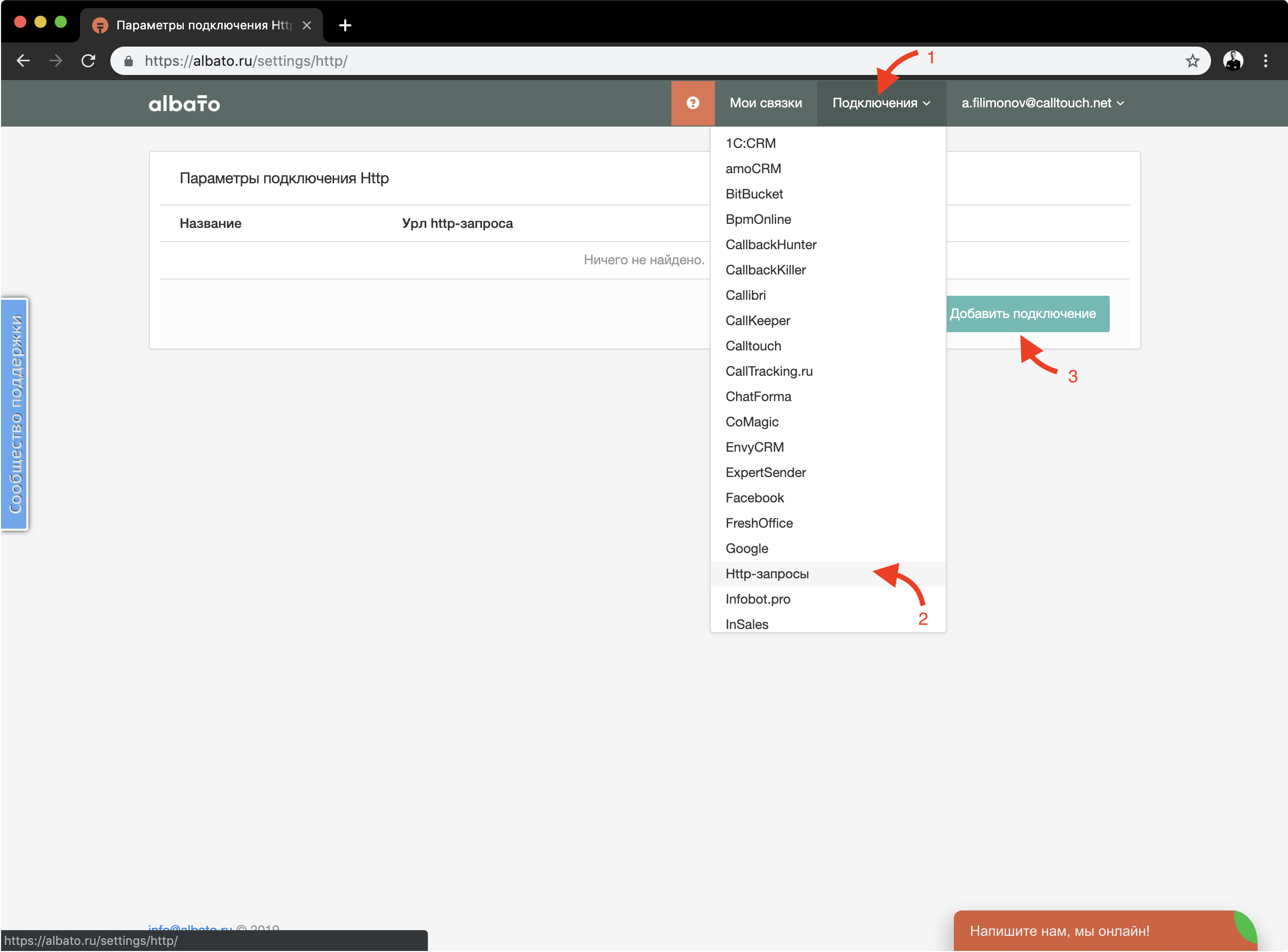
В открывшемся окне необходимо заполнить следующие параметры:
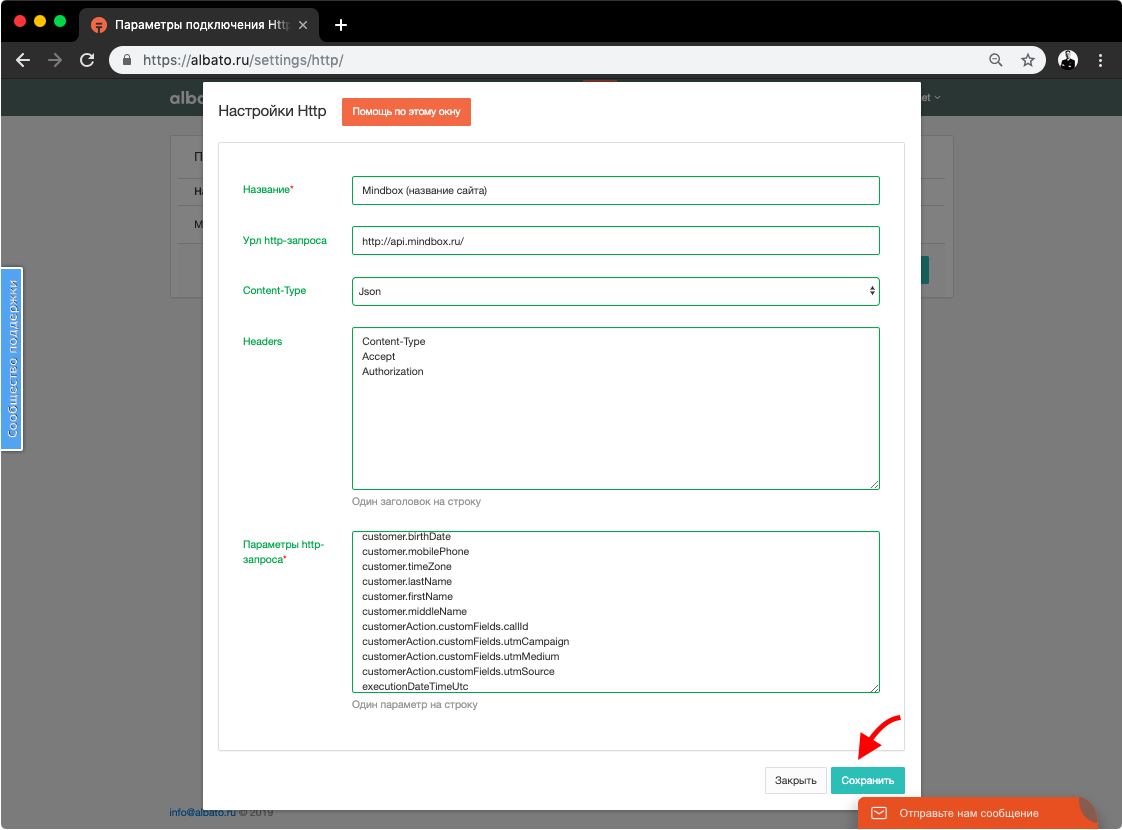
- Название
Произвольное название запроса, например, "Mindbox (название сайта)" - Урл http-запроса
Укажите значение: https://api.mindbox.ru/
При настройки связки далее потребуется указать уже более детализированный URL запроса из ТЗ Mindbox. - Content-Type
Выберите формат Json. - Headers
Укажите заголовки:
Content-Type
Accept
Authorization - Параметры http-запроса
В ТЗ Mindbox должно быть тело http-запроса в формате JSON. Пример:{
"customer": {
"birthDate": "<Дата рождения>",
"mobilePhone": "<Мобильный телефон>",
"timeZone": "<Часовой пояс>",
"lastName": "<Фамилия>",
"firstName": "<Имя>",
"middleName": "<Отчество>"
},
"customerAction": {
"customFields": {
"callId": "",
}
},
"executionDateTimeUtc": "<Дата и время выполнения (для выполнения запроса задним числом)>"
}
Код_не_забываем_менять_id customer.birthDate
customer.mobilePhone
customer.timeZone
customer.lastName
customer.firstName
customer.middleName
customerAction.customFields.callId
executionDateTimeUtc
Сохраните настройки http-запроса, чтобы добавить его.
Фиксирование в Calltouch куки mindboxDeviceUUID
В Mindbox мы будем отправлять информацию по входящим звонкам и заявкам. Чтобы на стороне Mindbox эти данные могли быть склеены со статистикой Mindbox, необходимо заранее фиксировать куку mindboxDeviceUUID на сайте, и передавать ее значение в скрипт Calltouch. В этой куке хранится уникальный ID посетителя сайта внутри статистики Mindbox, с помощью него впоследствие и будет происходить склейка данных, полученных от Calltouch. Пример того, как выглядет кука mindboxDeviceUUID на сайте:
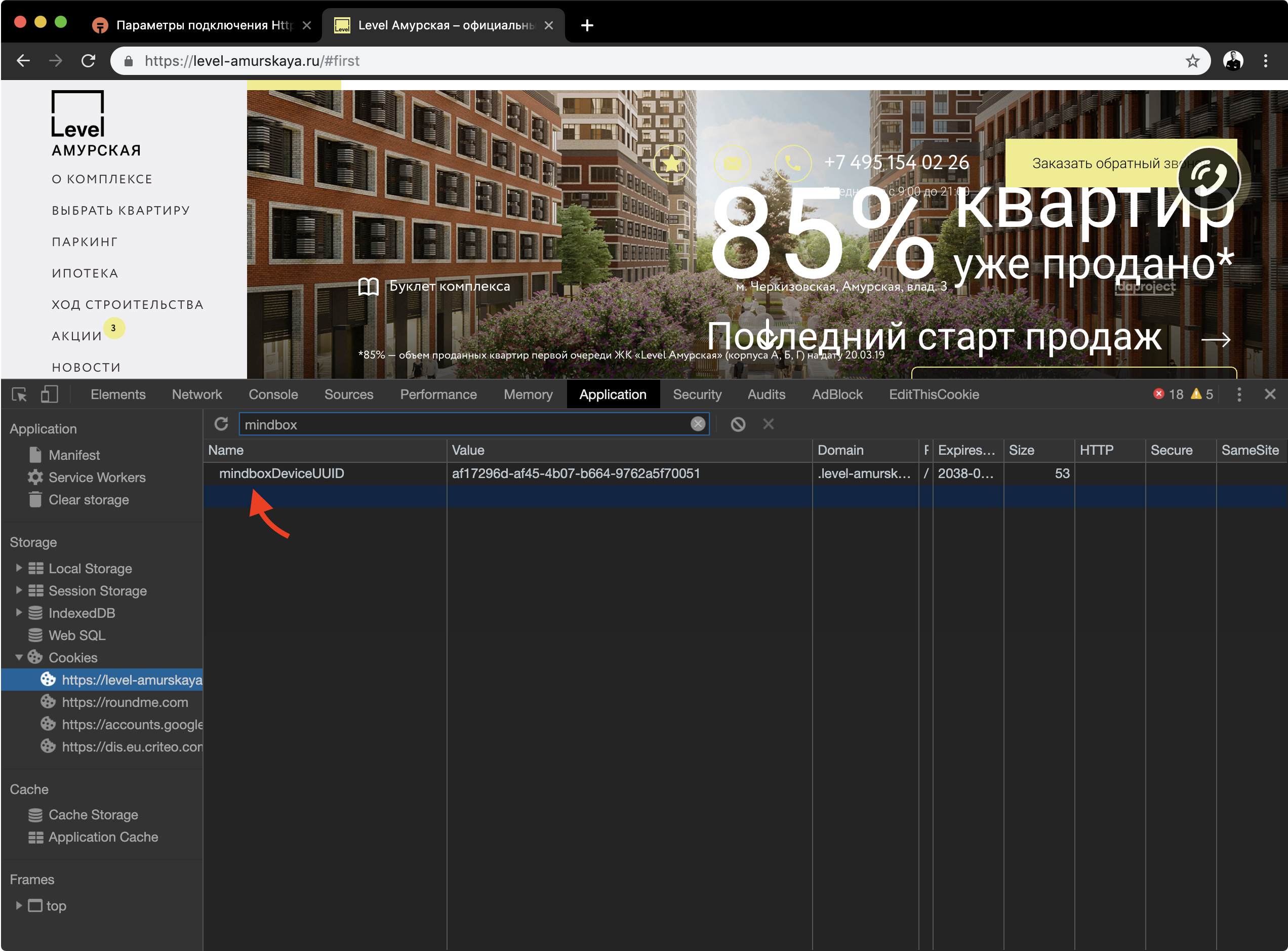
Передать ее значение в скрипт Calltouch можно с помощью дополнительного скрипта, вызывающего функции window.ct_set_attrs, как ее вызвать подробно описано в статье отслеживания клиентских параметров.
![]() Функцию window.ct_set_attrs следует вызывать только после того, как отработал основной скрипт Calltouch. Чтобы получить ID сессии скрипта Calltouch или проверить отработал ли он или нет, используйте JS-функцию calltracking_params. Когда скрипт Calltouch успешно отработал, можно запускать функцию window.ct_set_attrs для отправки значения куки Mindbox.
Функцию window.ct_set_attrs следует вызывать только после того, как отработал основной скрипт Calltouch. Чтобы получить ID сессии скрипта Calltouch или проверить отработал ли он или нет, используйте JS-функцию calltracking_params. Когда скрипт Calltouch успешно отработал, можно запускать функцию window.ct_set_attrs для отправки значения куки Mindbox.
Подключение Calltouch к Альбато
Если у вас уже есть аккаунт в Альбато, авторизуйтесь из-под него. Если нет, зарегистрируйте новый. После этого вам потребуется подключить свой личный кабинет к сервису Альбато, для этого выполните следующие шаги.
1. Скопируйте ID сайта и API-токен из настроек раздела "Интеграции => API и Webhooks" личного кабинета Calltouch:
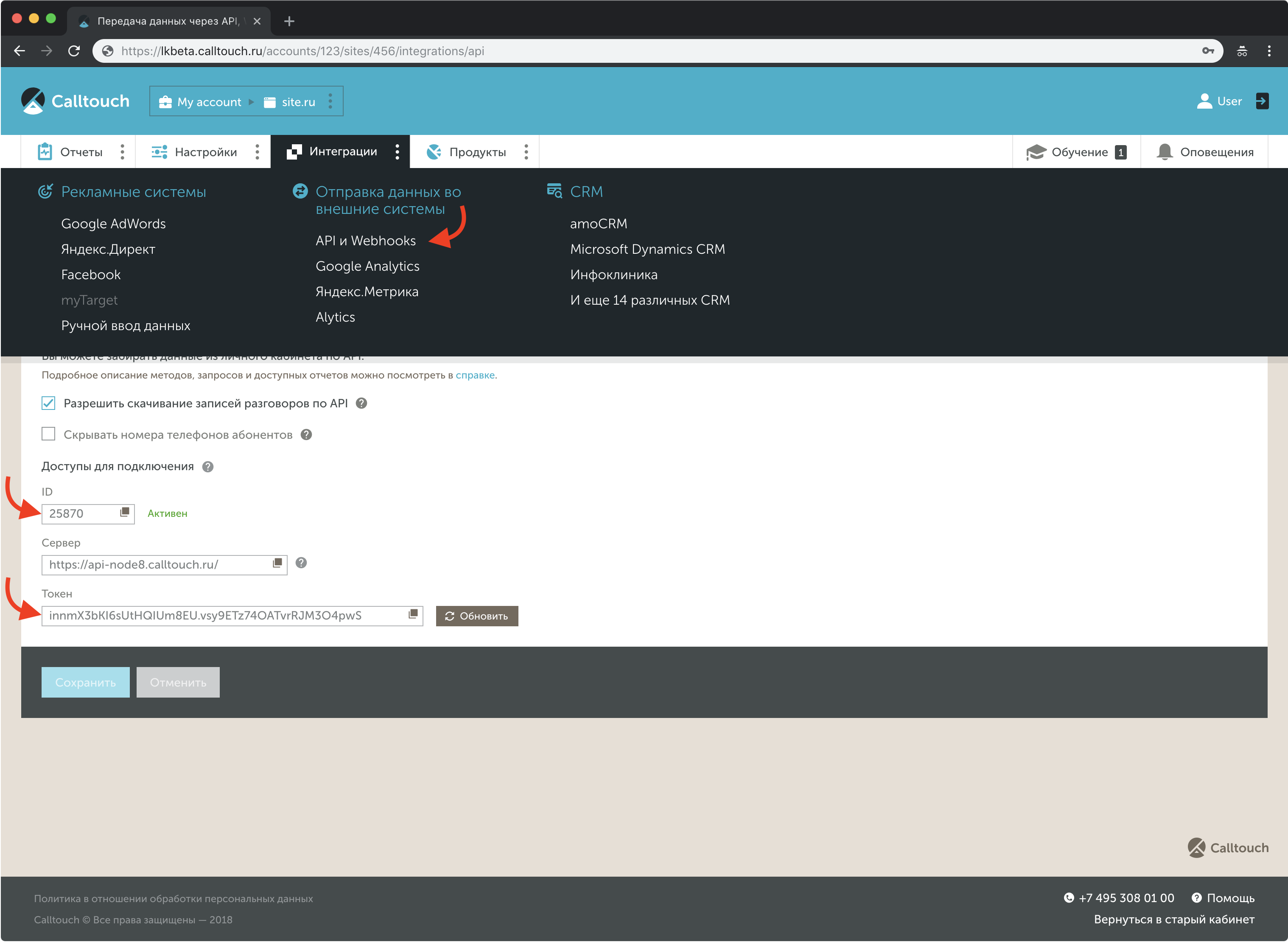
2. Перейдите в личный кабинет Альбато, в меню "Подключения" выберите Calltouch и кликнете на кнопку "Добавить подключение":
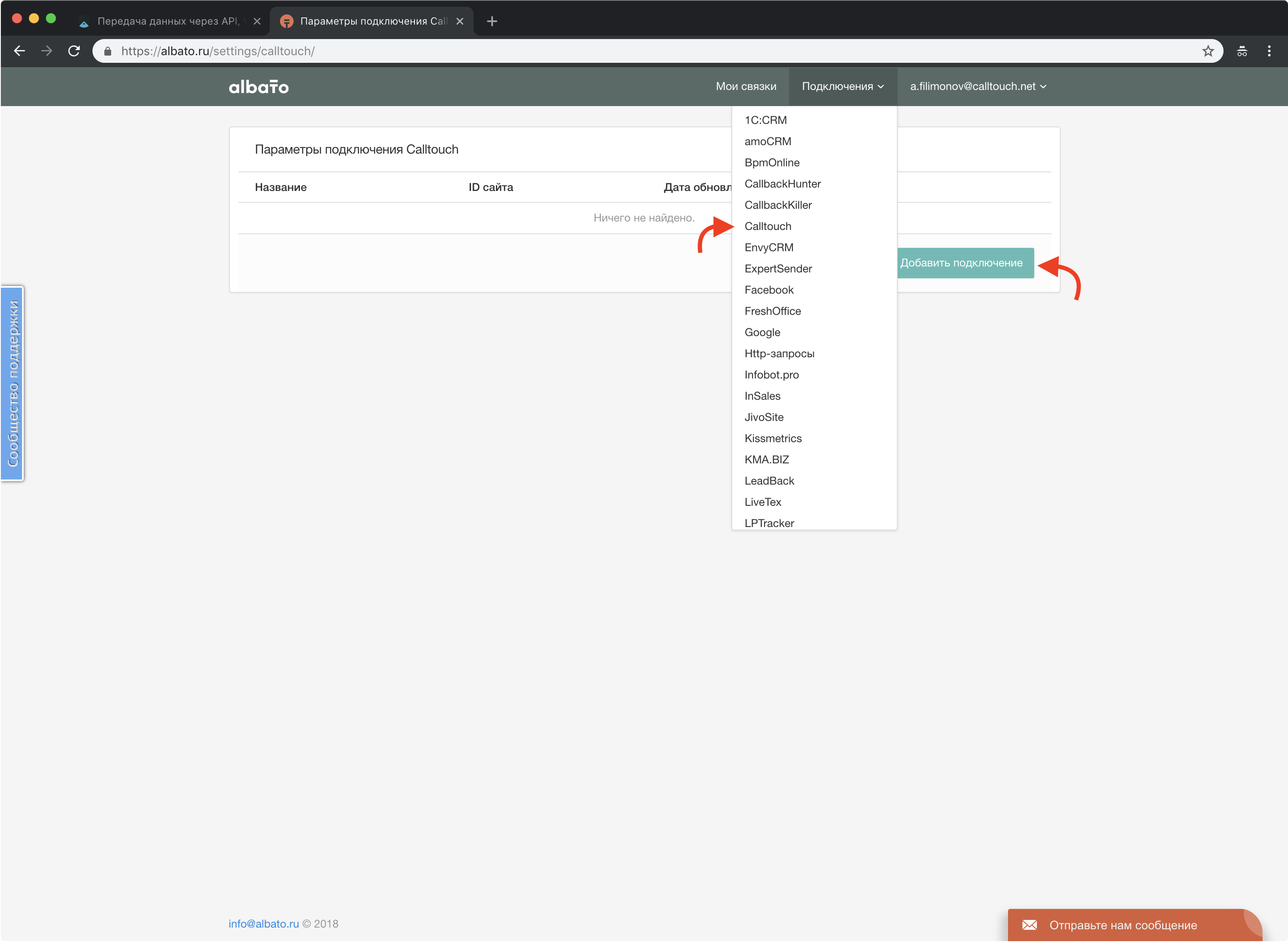
3. В открывшемся окне вставьте скопированные на 1 шаге ID сайта, API-токен Calltouch и сохраните изменения:
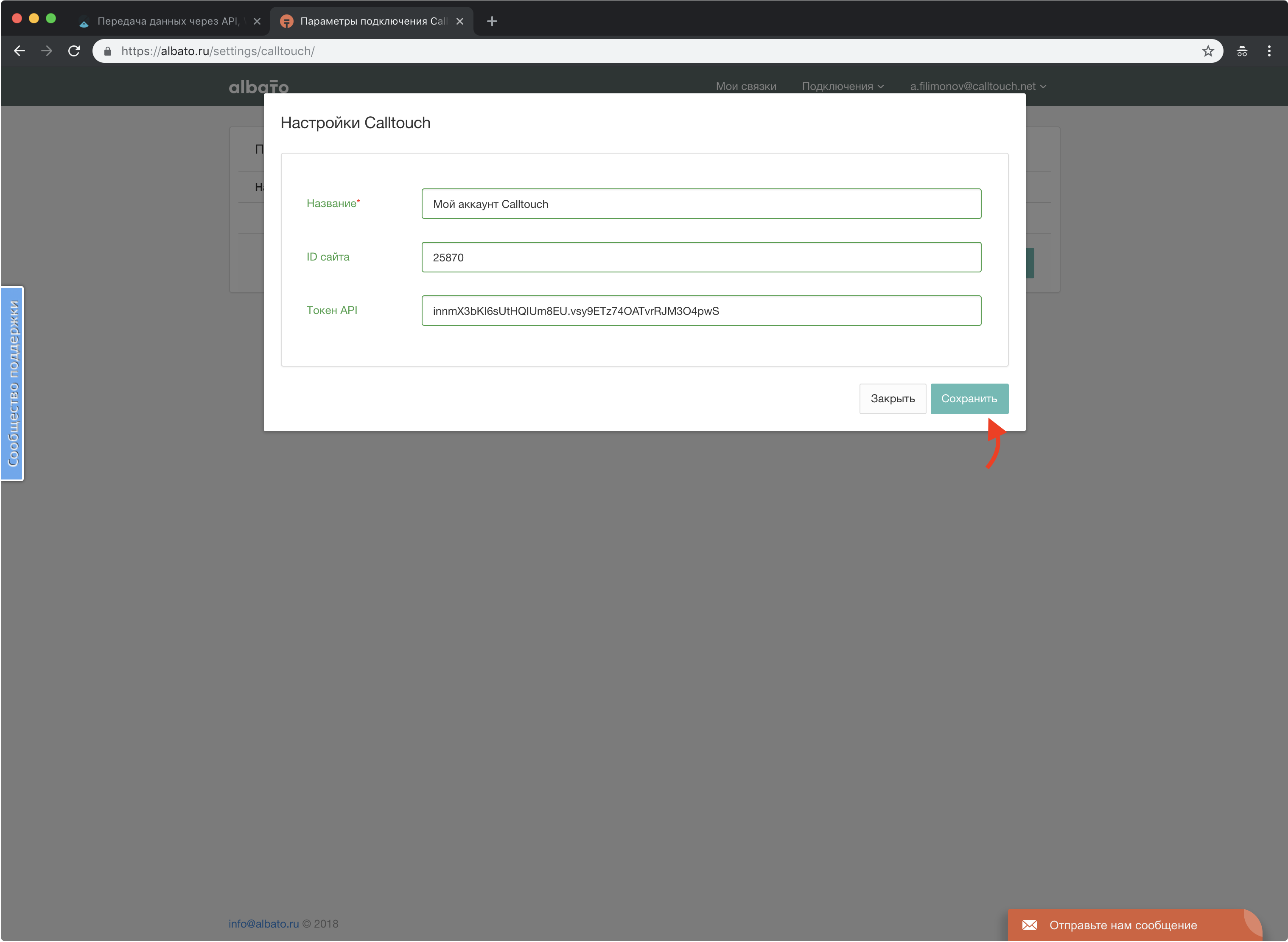
4. Рядом с появившемся подключением к Calltouch кликните на иконку редактирования:
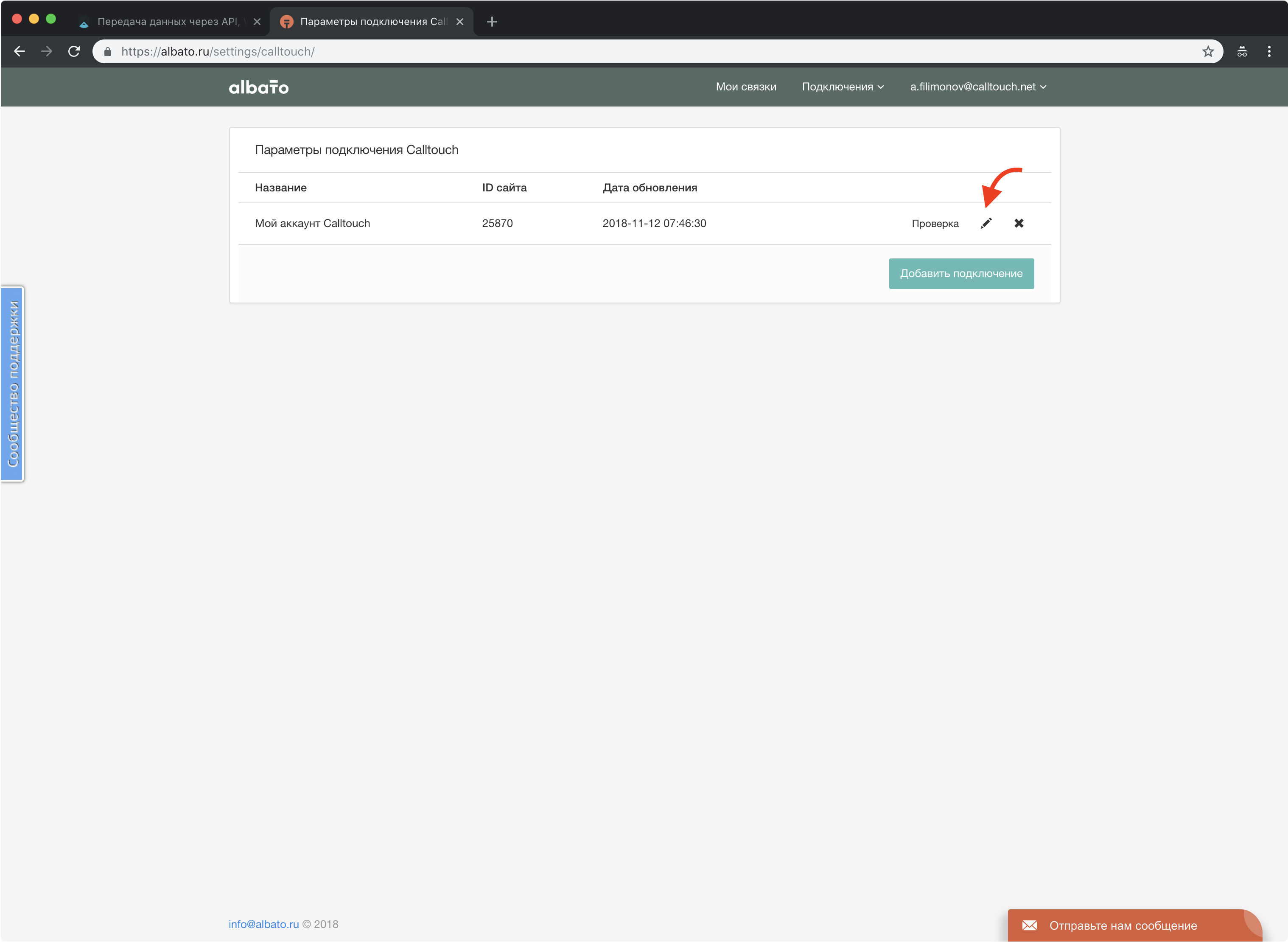
5. В открывшемся окне необходимо:
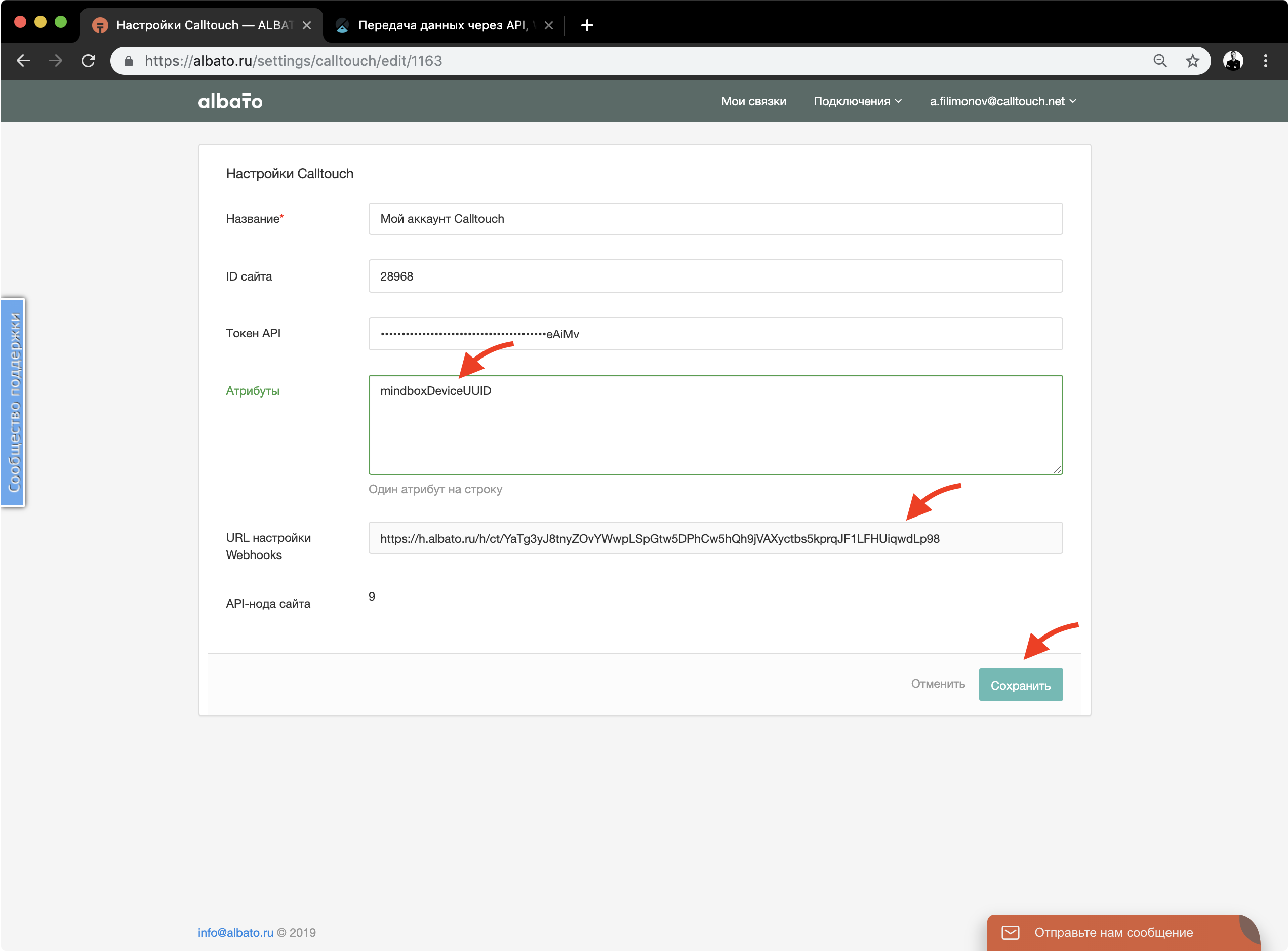
- Атрибуты
Вставьте название куки Mindbox, передачу которой вы реализовали в разделе выше Фиксирование в Calltouch куки mindboxDeviceUUID. - URL настройки Webhooks
Скопируйте URL-адрес, сохраните настройки и переходите к шагу 6 далее.
6. Перейдите в раздел "Интеграции => API и Webhooks", таба Webhooks и кликнете "Добавить webhook":
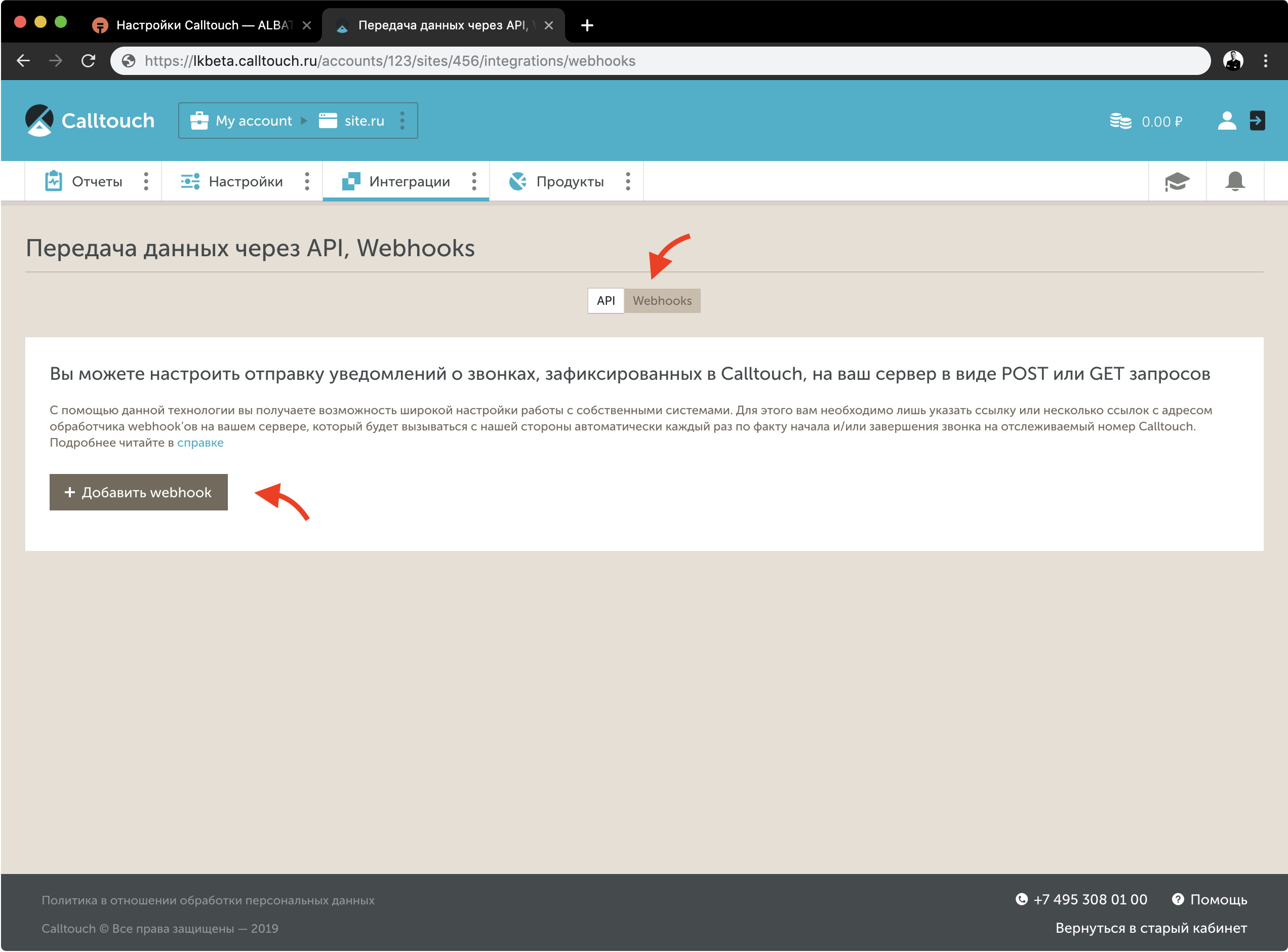
7. В открывшемся окне необходимо заполнить следующие поля:
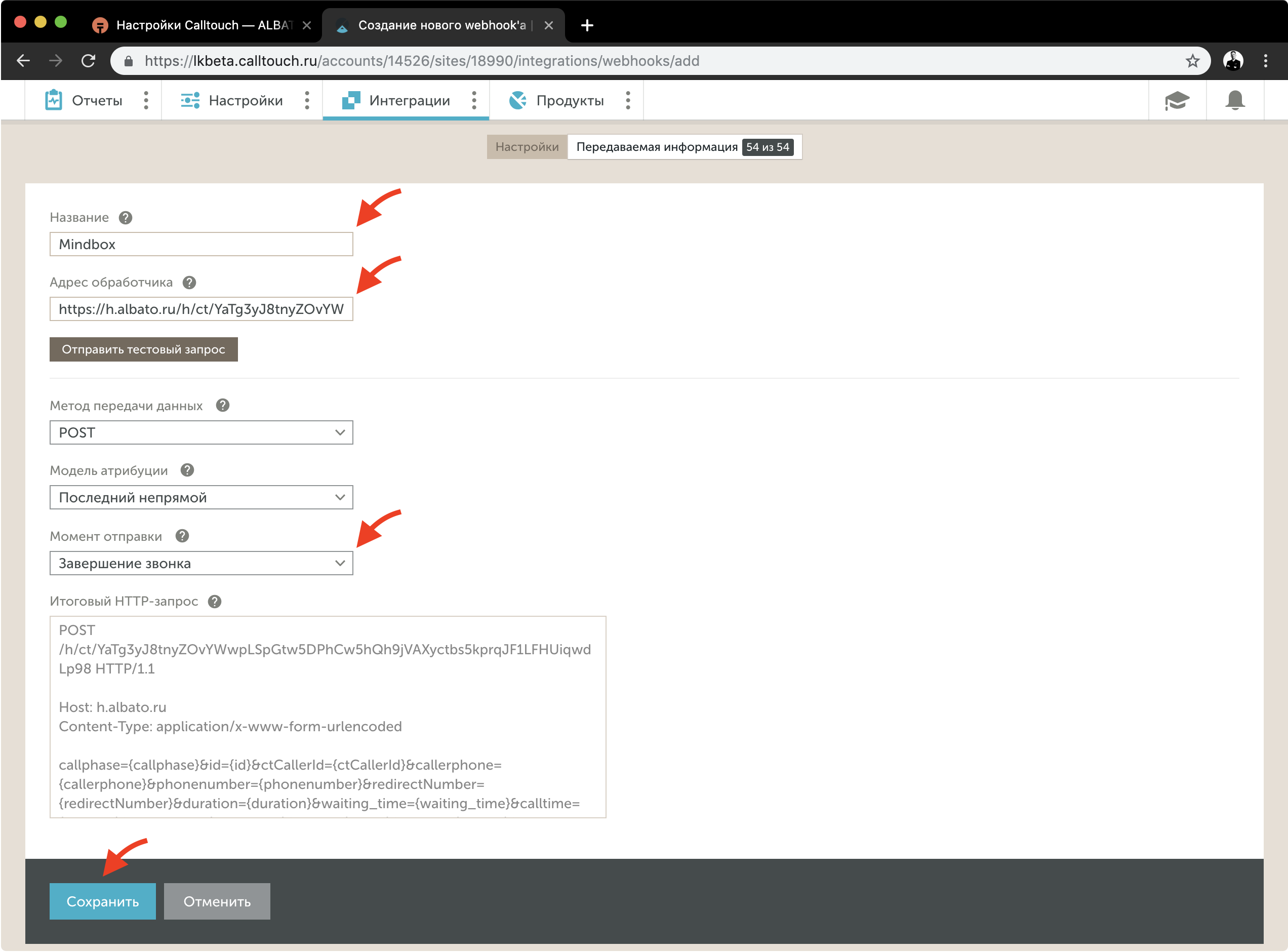
- Название
Произвольное название, например, Mindbox. - Адрес обработчика
Вставьте значение "URL настройки Webhooks" из настроек Альбато, скопированное на 5 шаге ранее. - Момент отправки
Выберите значение "Завершение звонка".
Сохраните настройки и активируйте добавленный вебхук соответствующем переключателем:
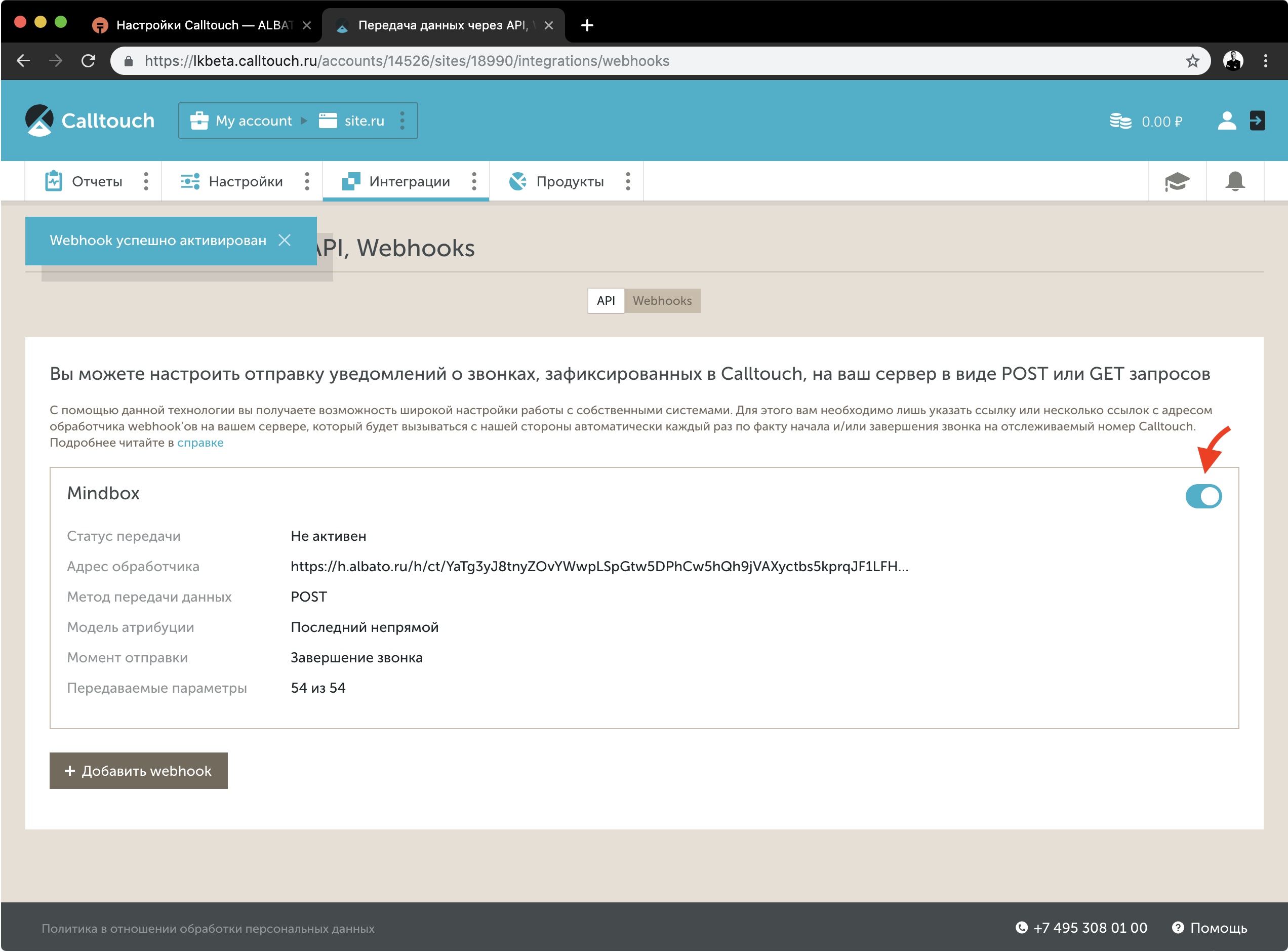
На этом подключение вашего аккаунта Calltouch к Альбато успешно завершена.
Настройка интеграции
Добавление связок для отправки http-запросов в Mindbox по событиям в Calltouch
Для настройки интеграции необходимо выполнить следующие шаги:
1. Кликните на кнопку "Добавять связку" на главном экране Альбато:
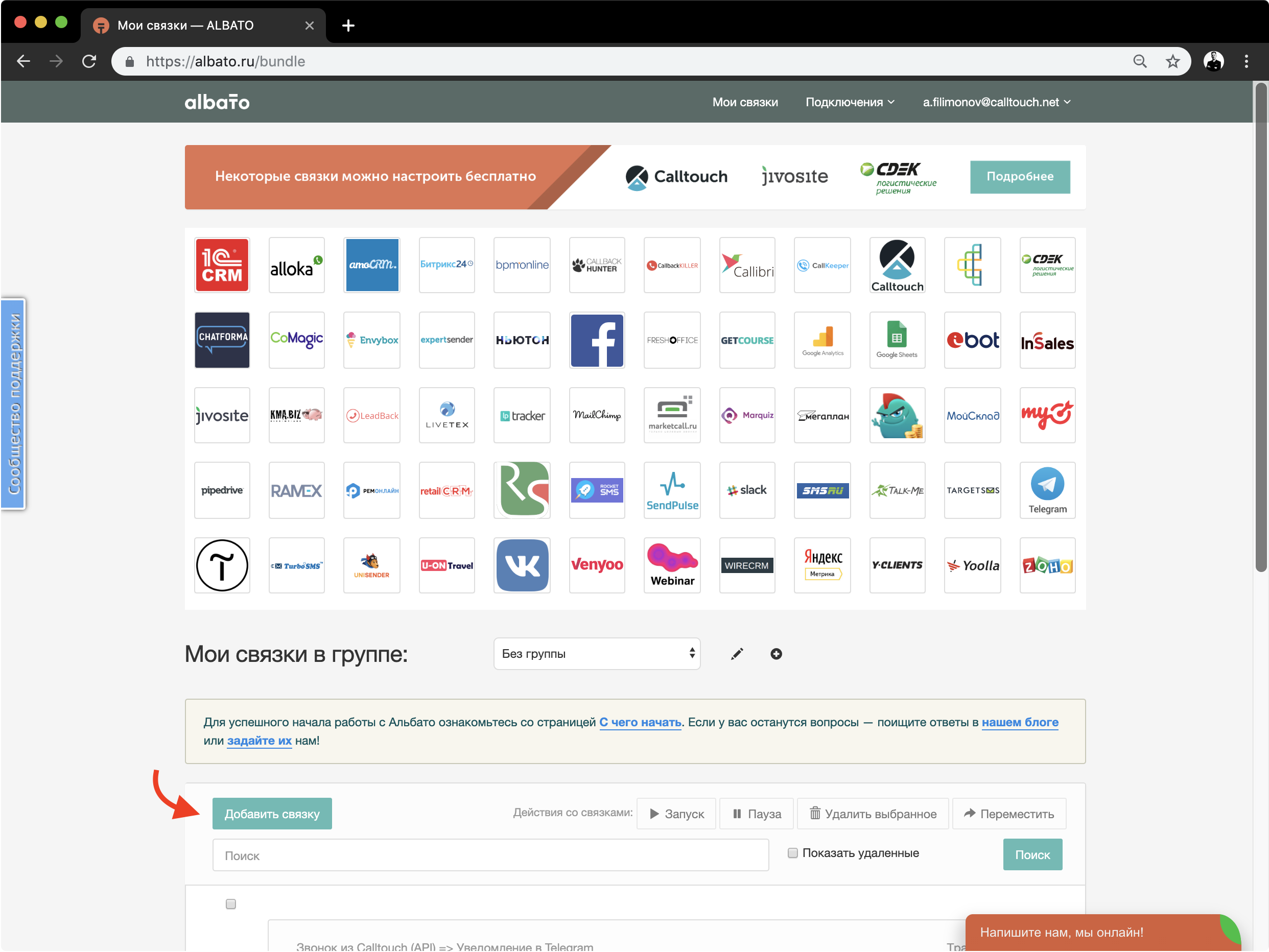
2. В выпадающем списке "Получать данные из" выберите значение "Calltouch", в выпадающем списке "Отправлять данные в" выберите значение "Http-запросы":
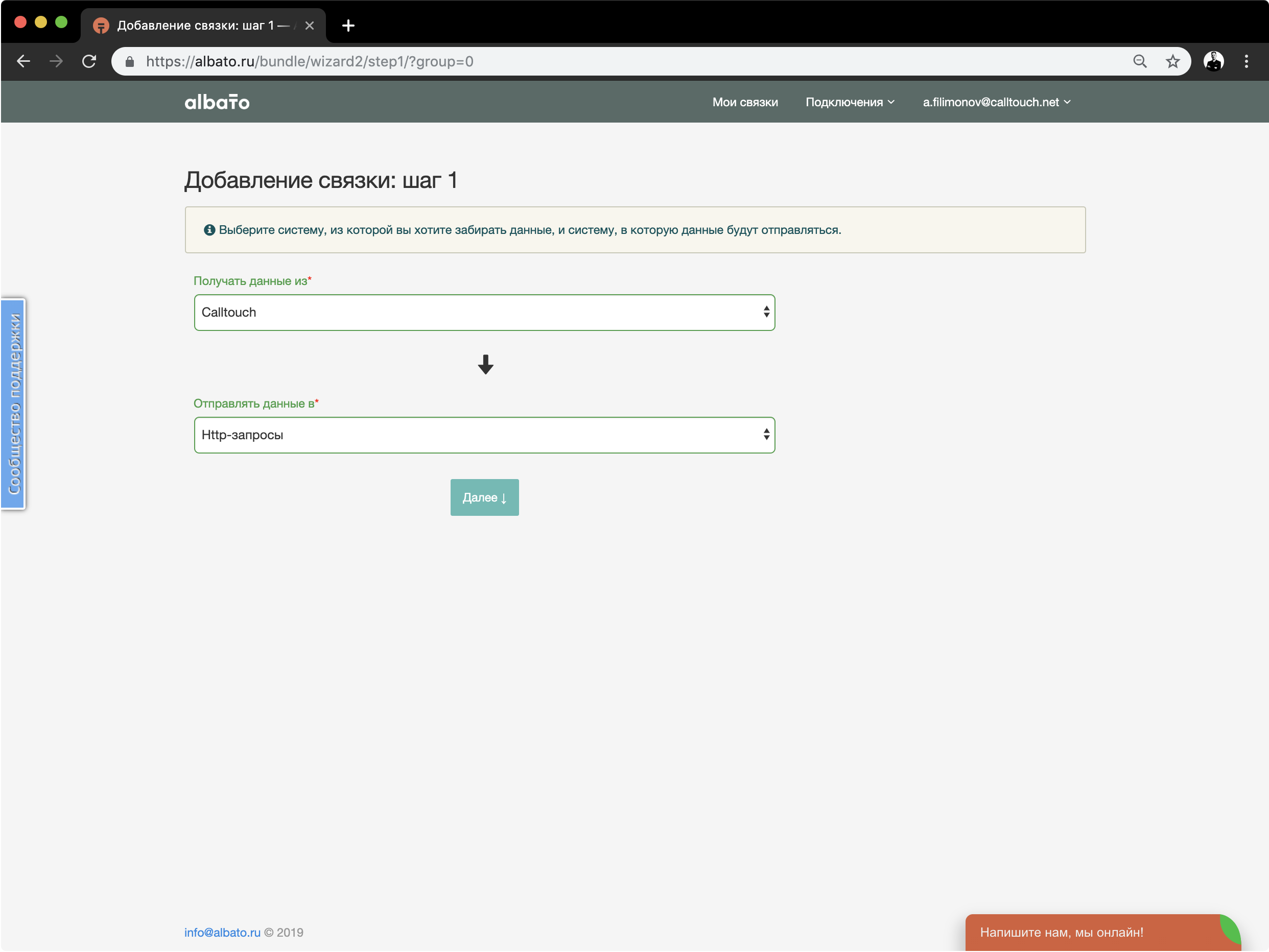
3. В выпадающем списке "Calltouch" выберите значение "Входящий звонок", в выпадающем списке "Http-запросы" выберите значение "Отправка http-запроса":
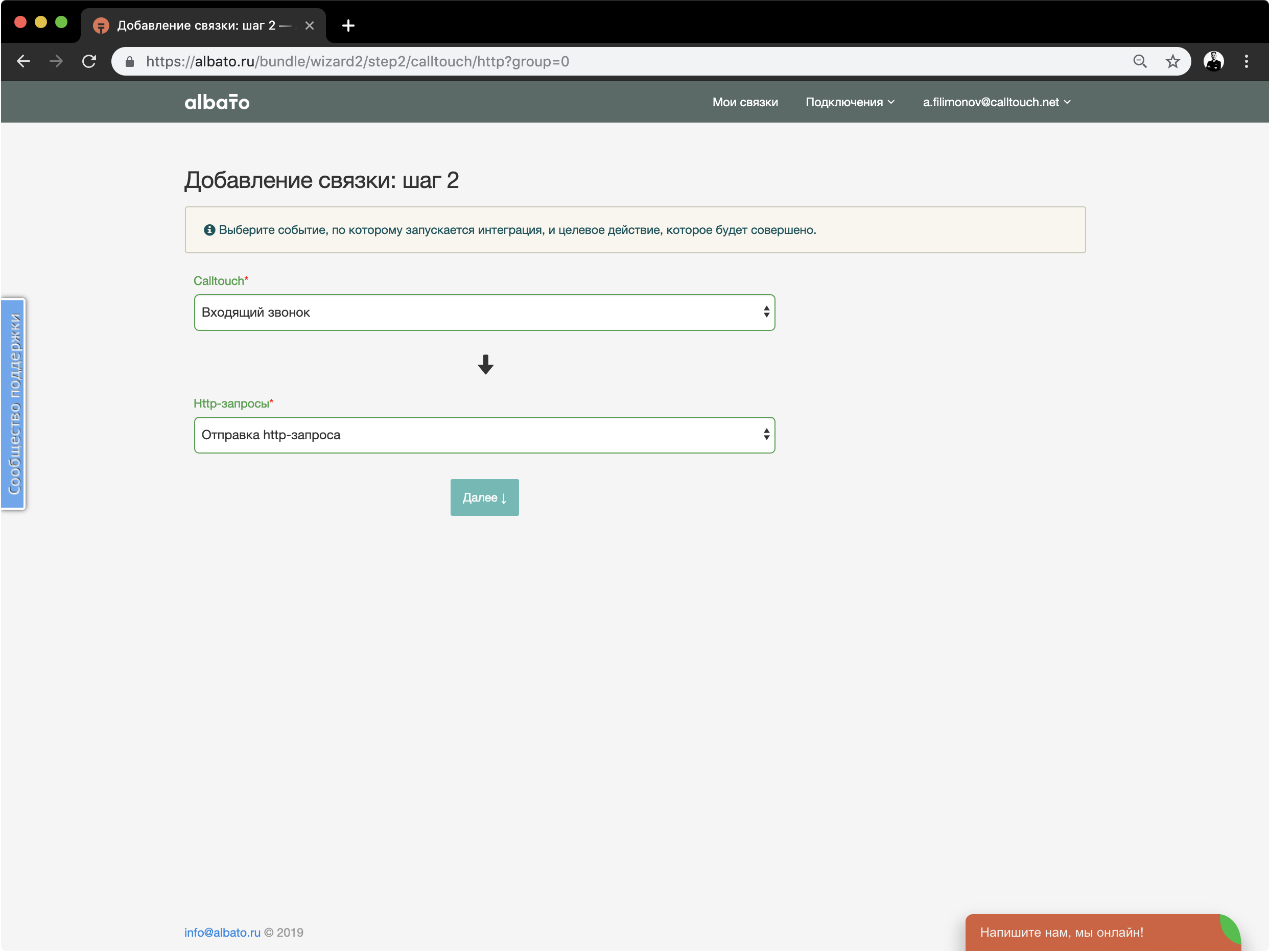
![]() В инструкции рассматривается пример настроек отправки http-запроса в Mindbox при фиксировании звонка в Calltouch. При необходимости аналогичным образом можно настроить и отправку http-запросов при фиксировании в Calltouch заявки с формы сайта. Для этого в выпадающем списке выше "Calltouch" выберите значение "Заявка".
В инструкции рассматривается пример настроек отправки http-запроса в Mindbox при фиксировании звонка в Calltouch. При необходимости аналогичным образом можно настроить и отправку http-запросов при фиксировании в Calltouch заявки с формы сайта. Для этого в выпадающем списке выше "Calltouch" выберите значение "Заявка".
4. В выпадающем списке "Calltouch" выберите название аккаунта Calltouch, который вы ранее подключили к Альбато; в выпадающем списке "Http-запросы" выберите название http-запроса, который вы ранее создали в Альбато:
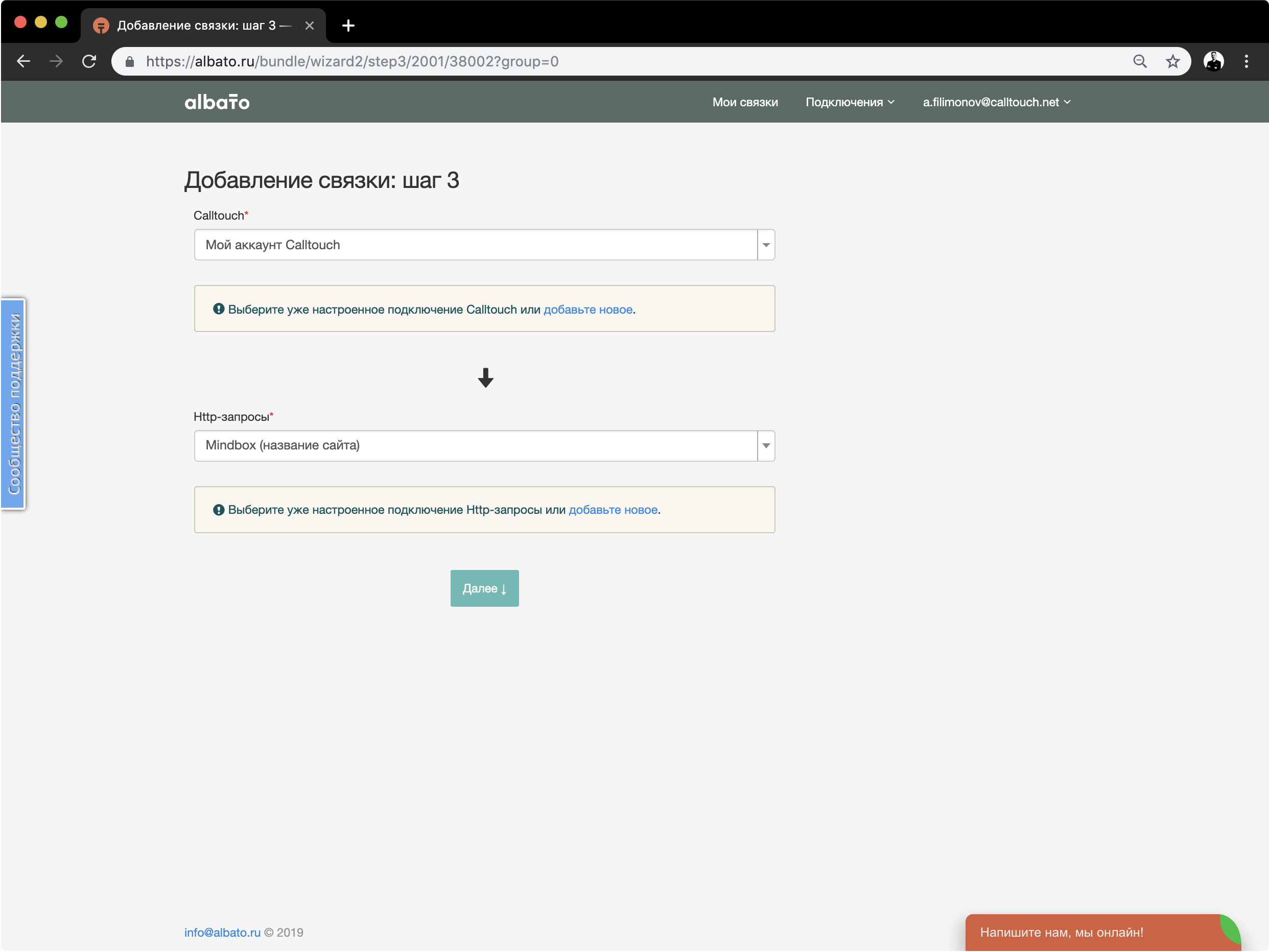
5. На следующей странице необходимо заполнить шаблоны значений, которые будут подставляться в http-запрос к серверу Mindbox:
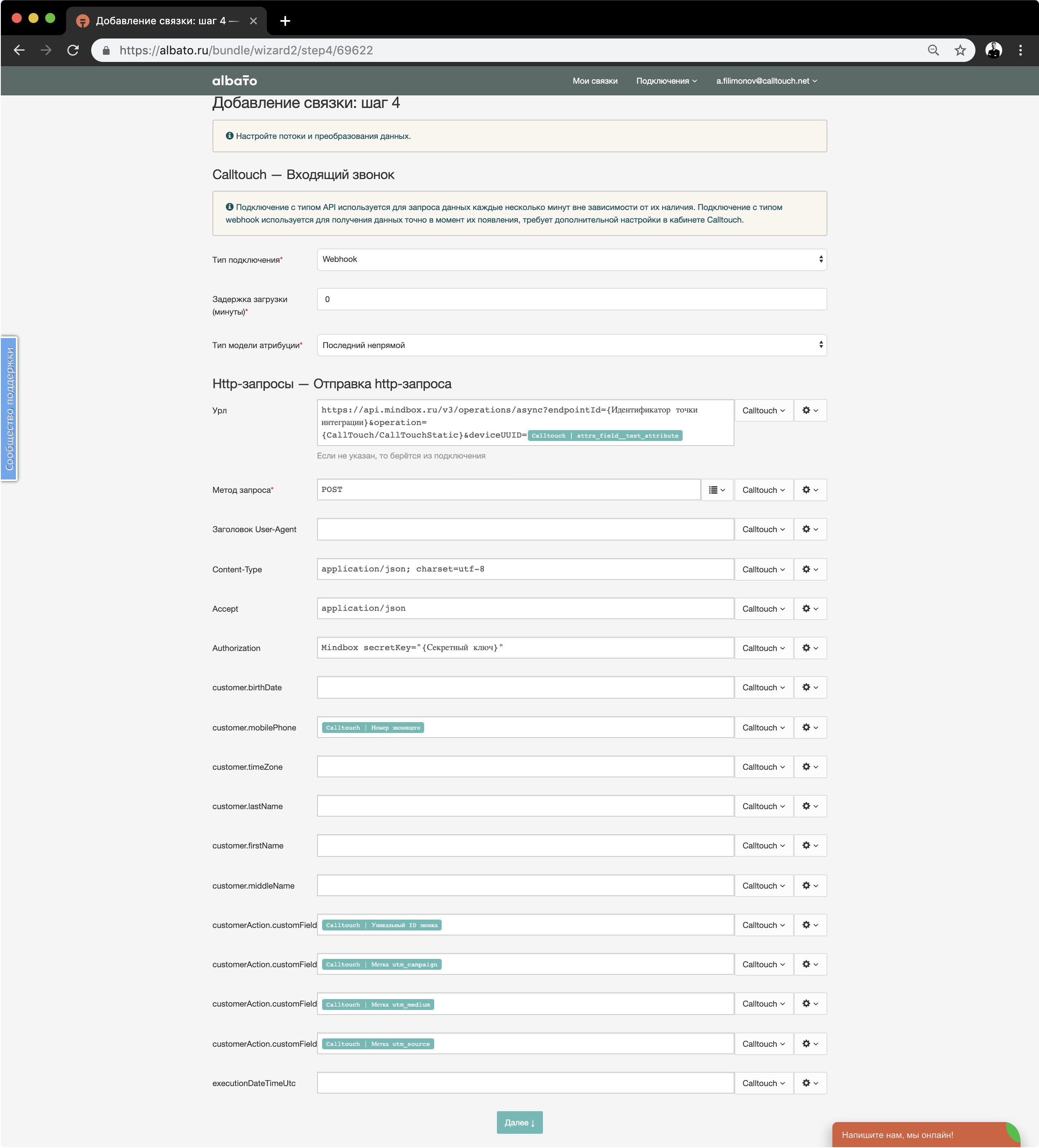
- Тип подключения
Если на 3 шаге вы выбрали событие в Calltouch "Входящий звонок", то в типе подключения выберите значение "Webhook". Если на 3 шаге вы выбрали событие в Calltouch "Заявка", то в типе подключения выберите значение "API". - Задержка загрузки (минуты)
Установите значение 0. - Тип модели атрибуции
Установите тоже самое значение, что выбрали на 7 шаге в разделе выше Подключение Calltouch к Альбато. - Урл
Укажите значение:
https://api.mindbox.ru/v3/operations/async?endpointId={Идентификатор точки интеграции}&operation={CallTouch/CallTouchStatic}&deviceUUID={UUID устройства}Где:
- endpointId
Идентификатор точки интеграции, находится в ТЗ на интеграцию, уникальный для каждого сайта. - operation
Для отправки http-запроса по звонкам на номера из динамического пула номеров, укажите значение CallTouch. Для отправки http-запроса по звонкам на статические номера, укажите значение CallTouchStatic.
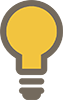 Дополнительно потребуется настроить фильтры перед отправкой http-запросов в Mindbox, см. далее.
Дополнительно потребуется настроить фильтры перед отправкой http-запросов в Mindbox, см. далее. - deviceUUID
Значение куки mindboxDeviceUUID, переданной в Calltouch, см. пункт 5 раздела Подключение Calltouch к Альбато. Чтобы в этот параметр автоматически подставлялось значение куки, кликнете на выпадающий список "Calltouch", и в самом низу будет параметр, добавленный вами в настройках подключения Calltouch – выберите его, как показано на скриншоте выше. Указывайте параметр deviceUUID только для отправки http-запросов на номера динамического пула (operation=CallTouch).
- endpointId
- Метод запроса
Выберите значение POST. - Content-Type
Укажите значение: application/json; charset=utf-8 - Accept
Укажите значение: application/json - Authorization
Укажите значение: Mindbox secretKey="{Секретный ключ}"
Где вместо {Секретный ключ} вставьте значение из ТЗ на интеграцию от Mindbox.
Далее перечисляются параметры из тела запроса, которые вы ранее настраивали при добавления http-запроса в Альбато (см. раздел ). Параметры могут отличаться от ваших, актуальный список необходимо получить у вашего менеджера Mindbox в виде ТЗ на интеграцию с Calltouch. Пример:
- customer.mobilePhone
Предположим, в этом поле предполагается передача номера клиента. Для этого кликнете на выпадающий список "Calltouch" и выберите значение "Calltouch | Номер звонящего". - customerAction.customFields.callId
Предположим, в этом поле предполагается передача уникального ID звонка. Для этого кликнете на выпадающий список "Calltouch" и выберите значение "Calltouch | Уникальный ID звонка". - customerAction.customFields.utmCampaign
Предположим, в этом поле предполагается передача значение utm-метки utm_campaign. Для этого кликнете на выпадающий список "Calltouch" и выберите значение "Calltouch | Метка utm_campaign". - customerAction.customFields.utmMedium
Предположим, в этом поле предполагается передача значение utm-метки utm_medium. Для этого кликнете на выпадающий список "Calltouch" и выберите значение "Calltouch | Метка utm_medium". - customerAction.customFields.utmSource
Предположим, в этом поле предполагается передача значение utm-метки utm_source. Для этого кликнете на выпадающий список "Calltouch" и выберите значение "Calltouch | Метка utm_source".
Заполнив все необходимо поля, кликните "Далее".
6. Связка (интеграция) успешно настроена, осталось переименовать ее, назвав, например, "Mindbox (название сайта)":
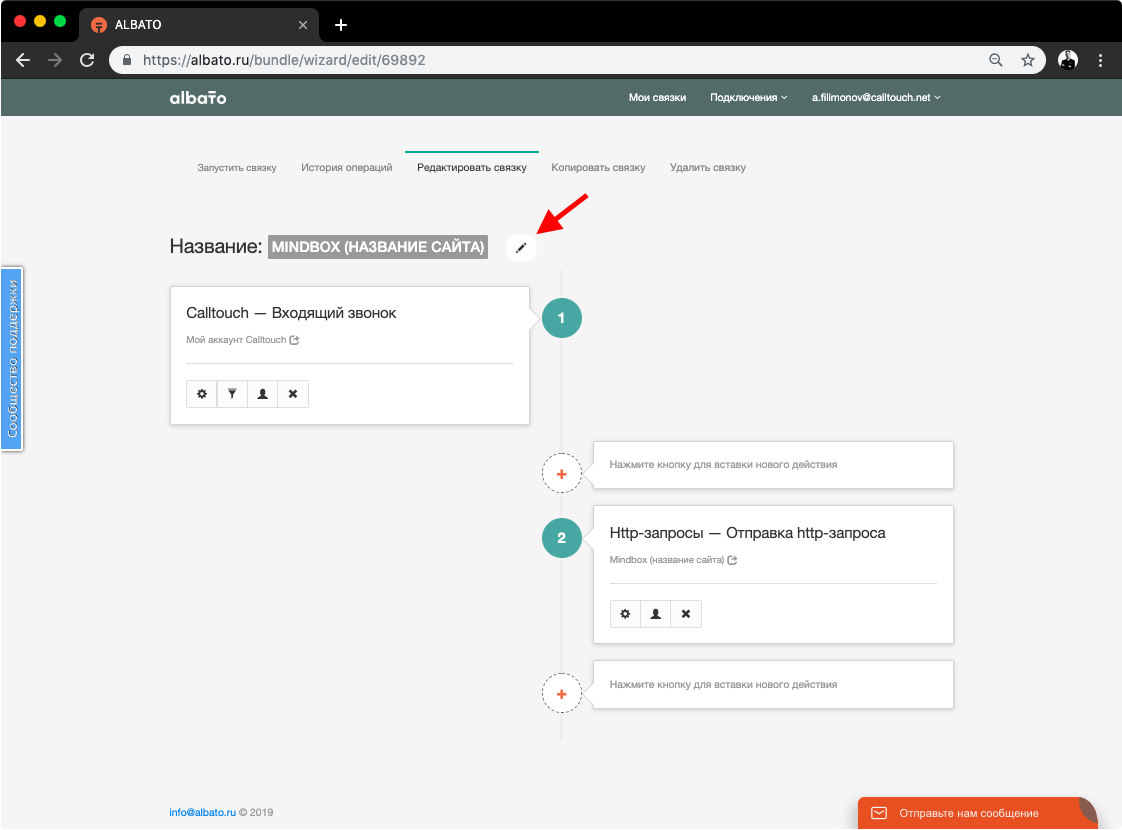
И запустить:
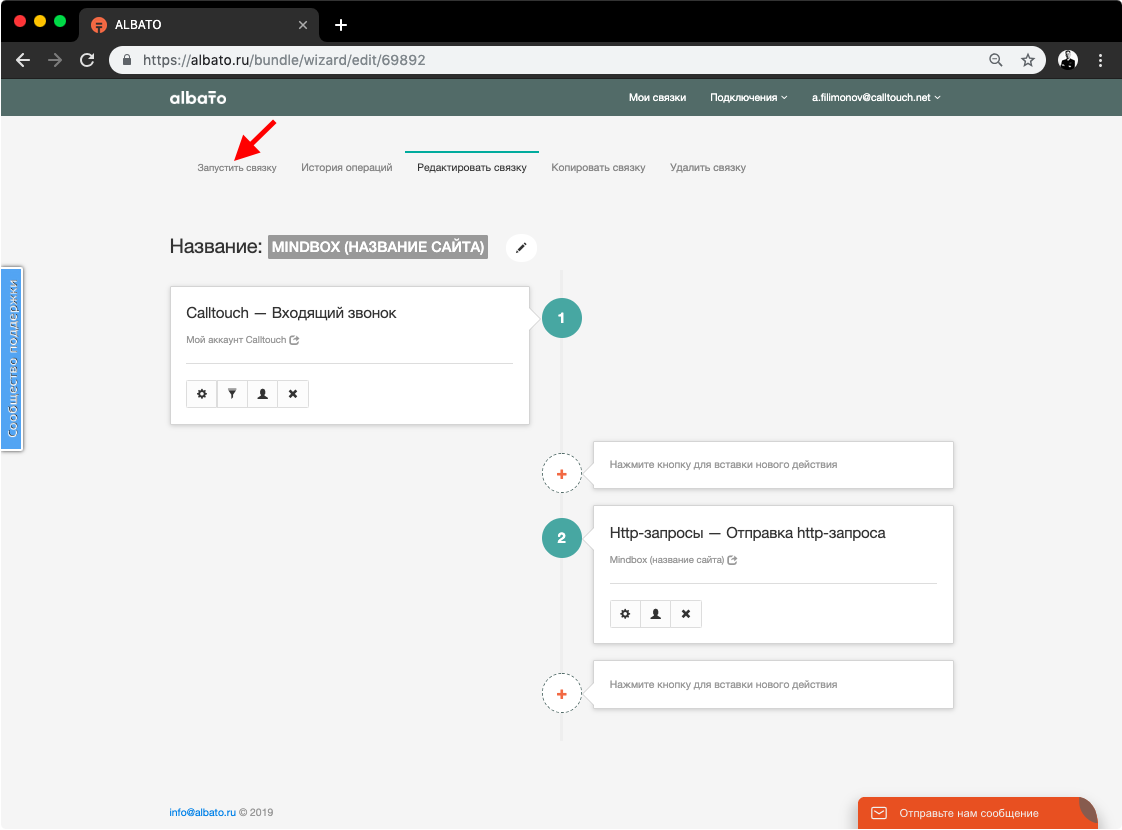
На этом настройка интеграции успешно завершена!
Настройка фильтров при отправки http-запросов в Mindbox
При необходимости вы можете добавить одновременно несколько связок, разделив их работу фильтрами, например, одну для отправки http-запросов по звонкам на статические номера (параметр operation=CallTouchStatic в URL запроса), а вторую для отправки http-запросов по звонкам на номера из динамического пула (параметр operation=CallTouch в URL запроса). Для этого выполните следующие действия.
1. Кликните на "Редактировать связку" (редактировать можно только неактивные связки), и затем кликните на иконку фильтров:
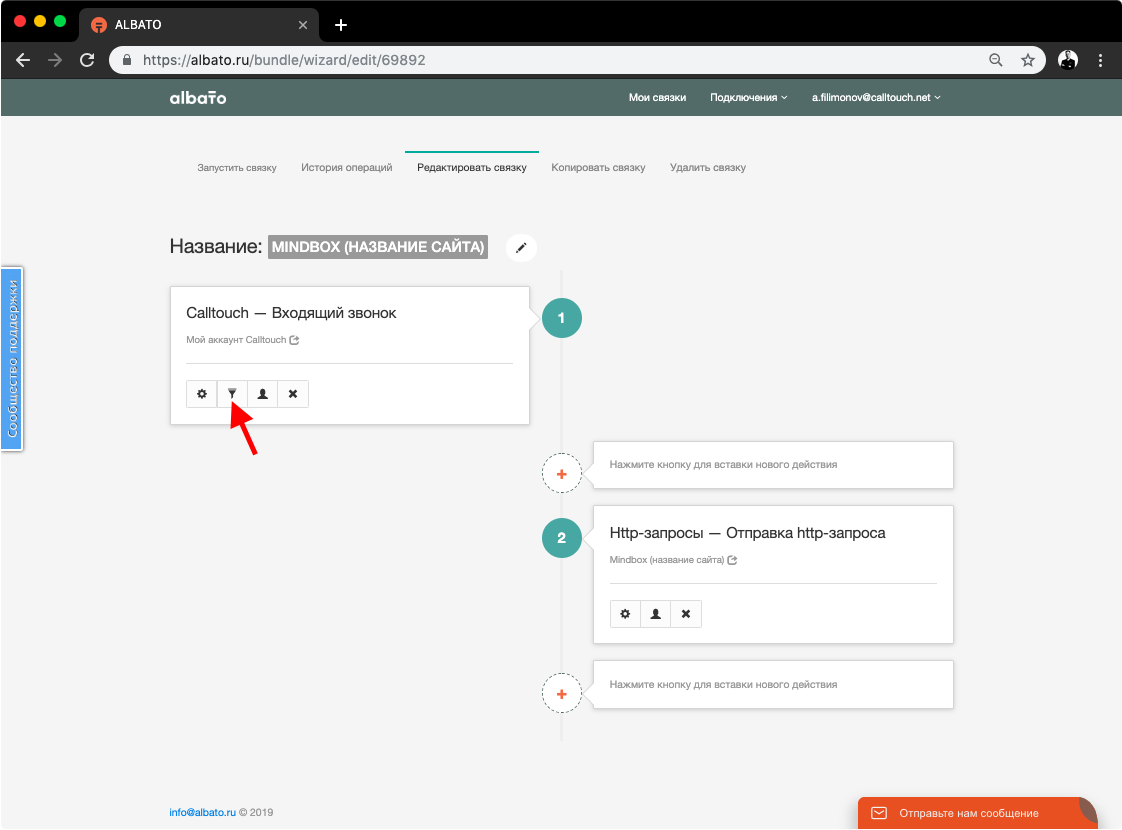
2. Добавьте два условия "ID сессии" и "название куки Mindbox" через логический оператор И:
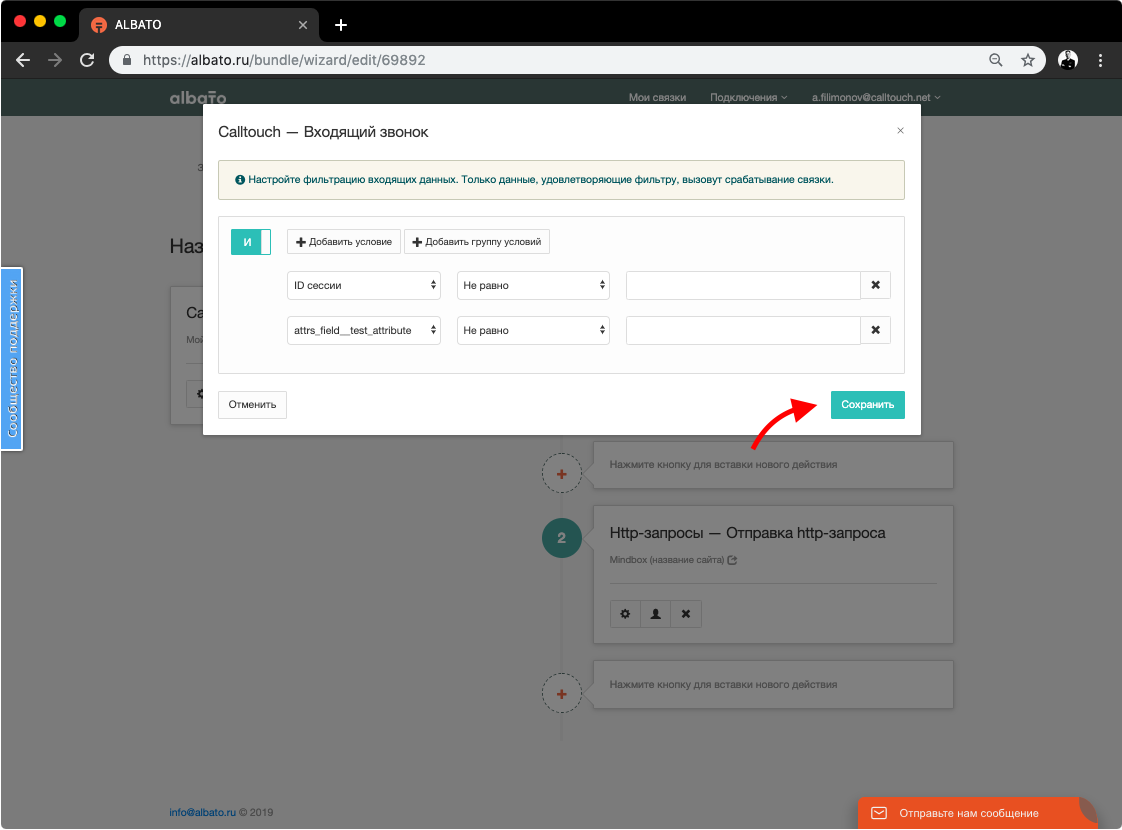
- Для связки, которая отправляет http-запросы по звонкам на статические номера (параметр operation=CallTouchStatic в URL запроса) условия должны быть равны пустоте.
- Для связки, которая отправляет http-запросы по звонкам на номера из динамического пула (параметр operation=CallTouch в URL запроса) условия не должны быть равны пустоте.
Аналогичным образом вы можете добавить любые другие условия, комбинируя их между собой с помощью логических операторов, и отправлять в Mindbox не все звонки и заявки, а выборочно согласно вашим фильтрам.
и мы поможем вам
- A/B тестирование (раздел «Подключение»)
- Email-трекинг (раздел «Подключение»)
- Отслеживание офлайн конверсии (раздел «Подключение»)
- Подключение к отслеживанию дополнительных доменов (раздел «Подключение»)
- Подмена номеров на AMP-страницах Google (раздел «Подключение»)
